Vous avez besoin d'aide pour cloner Windows 7 depuis l'ancien disque dur vers le nouveau!
J'ai un vieux disque dur IDE et j'ai installé Windows 7 sur celui-ci, je dois le déplacer vers mon nouveau disque dur SATA. Je souhaite déplacer Windows 7 vers mon nouveau disque dur, et j'ai entendu dire que, en utilisant un disque dur, l'outil de copie Windows 7 semble très simple. Y a-t-il quelqu'un à recommander? Merci d'avance.
Oui, il existe de nombreux outils qui décrivent qu'il peut copier ou sauvegarder votre disque entier de l'un à l'autre, mais vous devez faire attention à certains d'entre eux seulement pour sauvegarder vos données normales, pas les fichiers système, car les fichiers système ne peuvent pas être simplement déplacés. Voici ma recommandation: &;Wondershare WinSuite 2012. Ce logiciel &;peut vous aider à cloner votre disque entier ou votre partition d'un disque à l'autre, y compris Windows en toute intégrité. Après le clonage de Windows 7, vous pouvez encore démarrer votre ordinateur avec le nouveau disque dur.
Après avoir acheté le logiciel, vous obtiendrez un lien de téléchargement de Wondershare. Téléchargez-le et installez-le sur votre ordinateur, puis suivez les étapes ci-dessous pour faire ce dont vous avez besoin.
Étapes du clonage de Windows 7 d'un disque à l'autre
Étape 1. Lancez le logiciel de clonage Windows 7
Exécutez le logiciel sur votre ordinateur, et accédez au menu "Gestion des disques". Ensuite, vous obtiendrez l'interface ci-dessous. Si vous souhaitez copier tout le disque, choisissez "Cloner tout le disque", si vous souhaitez seulement copier la partition Windows 7, choisissez "Cloner Une Partition", et vous serez guider à la deuxième étape.
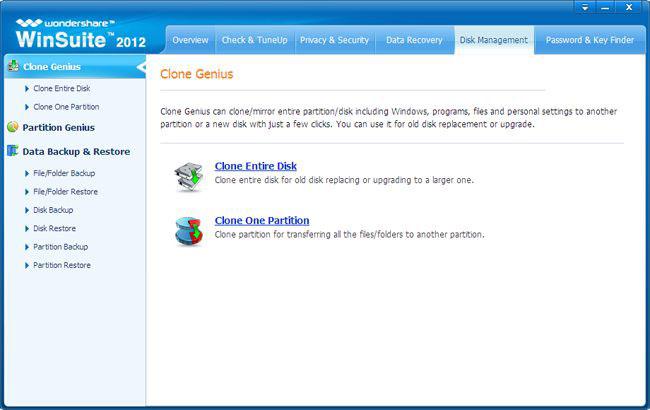
Étape 2. Choisissez le disque source (partition)
Ensuite, prenez tout le disque comme exemple. Choisissez le disque où votre Windows 7 est placé comme disque source. Cliquer sur "Suivant" pour continuer.
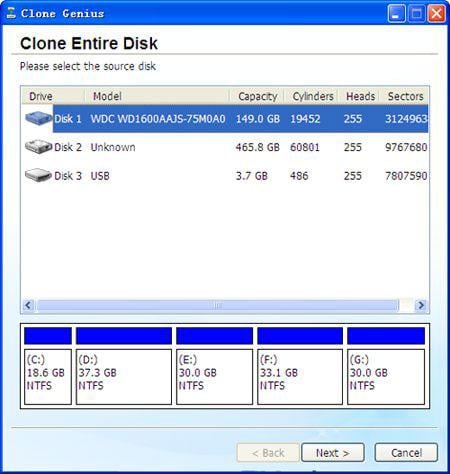
Étape 3. Sélectionnez le disque de destination (partition)
Après, sélectionnez le disque de destination dans lequel vous allez copier Windows 7. D’ailleurs, l'espace du disque de destination doit être supérieur à celui de la source, ou votre copie Windows 7 va échouer.
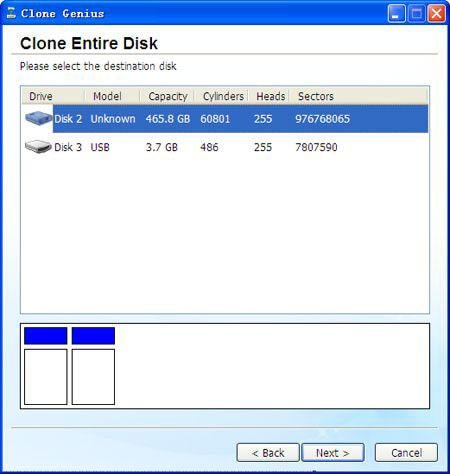
Étape 4. Commencez à cloner Windows 7
Avant de commencer la copie de Windows 7, assurez-vous que vous ne disposez pas de données importantes enregistrées sur le disque de destination. La copie de Windows remplacera toutes les données. Tout le processus de copie de Windows 7 prendra quelques secondes. Après cela, vous verrez un message "Cloné avec succès". C'est-à-dire que vous avez effectué le travail du clonage Windows 7 avec succès.
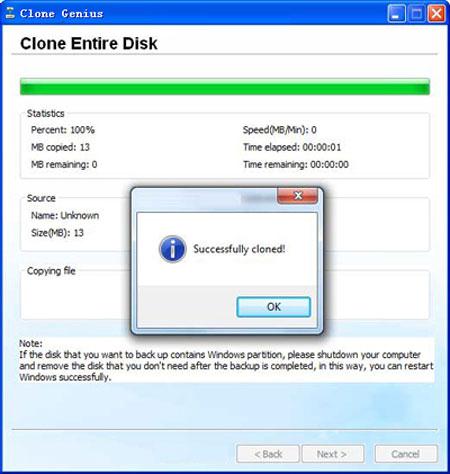
Si vous prévoyez uniquement de cloner une partition, vous pouvez choisir la partition "Cloner une partition" avant la première étape ci-dessus, puis les étapes de gauche comme les étapes de clonage d'un disque entier. C'est vraiment un travail indolore. Essayez-le par vous-même maintenant!



